Page 295 of 521
3
2
293
DS3_da_Chap11c_SMEGplus_ed02-2015
Niveau 1Niveau 2kom mentarer
Radio Media (radio medier)
List (liste) Liste over FM-stationer
Tryk på en radiostation for at vælge den.
Radio Media (radio
medier)
Source (lydkilde) Radio FM
Vælg skift af lydkilde.
Radio DAB
Radio AM
USB
Mirror Link
CarPlay
iPod
Bluetooth
AUX(AUX)
Jukebox
( jukeboks)
Radio Media (radio medier)
Save (gem) Tryk på en tom plads og derefter på Save (gem).
Lyd- og telematikudstyr
Page 300 of 521
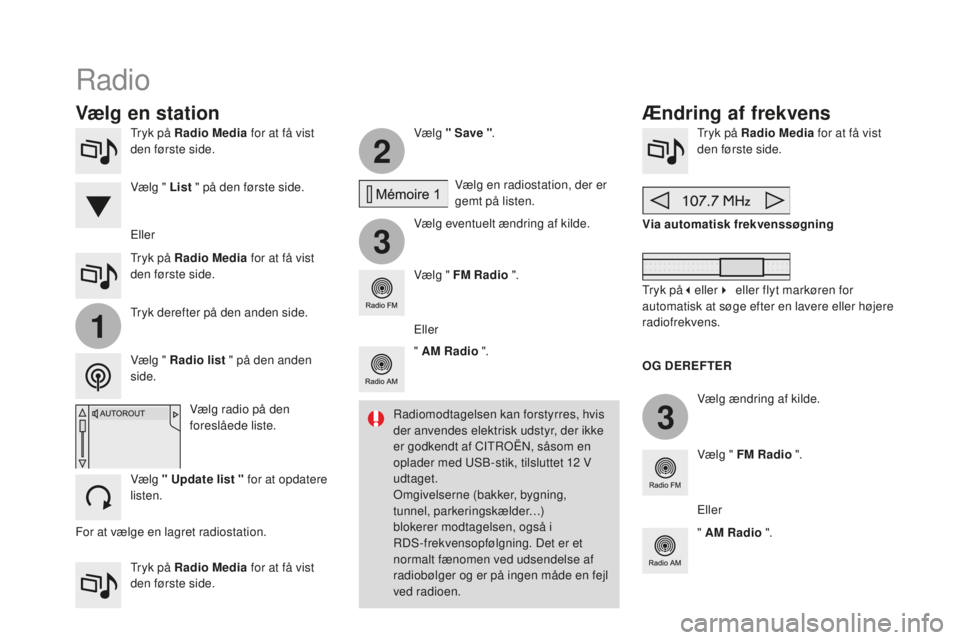
2
3
3
1
DS3_da_Chap11c_SMEGplus_ed02-2015
Tryk på Radio Media for at få vist
den første side.
Tryk på Radio Media for at få vist
den første side. Vælg " Save
".
Vælg eventuelt ændring af kilde. Tryk på Radio Media
for at få vist
den første side.
Vælg ændring af kilde.
" AM Radio ". Via automatisk frekvenssøgning
Vælg " FM Radio ".
" AM Radio ".
Tryk på Radio Media
for at få vist
den første side. Eller Vælg en radiostation, der er
gemt på listen.
Vælg " FM Radio ".
Vælg radio på den
foreslåede liste.
Vælg " Update list " for at opdatere
listen. Tryk derefter på den anden side.
Vælg " Radio list " på den anden
side. Vælg " List " på den første side.
Radio
Ændring af frekvens
Vælg en station
OG DEREFTER
Radiomodtagelsen kan forstyrres, hvis
der anvendes elektrisk udstyr, der ikke
er godkendt af CITROËN, såsom en
oplader med USB-stik, tilsluttet 12
V
u
dtaget.
Omgivelserne (bakker, bygning,
tunnel, parkeringskælder…)
blokerer modtagelsen, også i
RDS-frekvensopfølgning. Det er et
normalt fænomen ved udsendelse af
radiobølger og er på ingen måde en fejl
ved radioen. Eller
Tr y k p å
3eller 4 eller flyt markøren for
automatisk at søge efter en lavere eller højere
radiofrekvens.
Eller
For at vælge en lagret radiostation.
Page 304 of 521
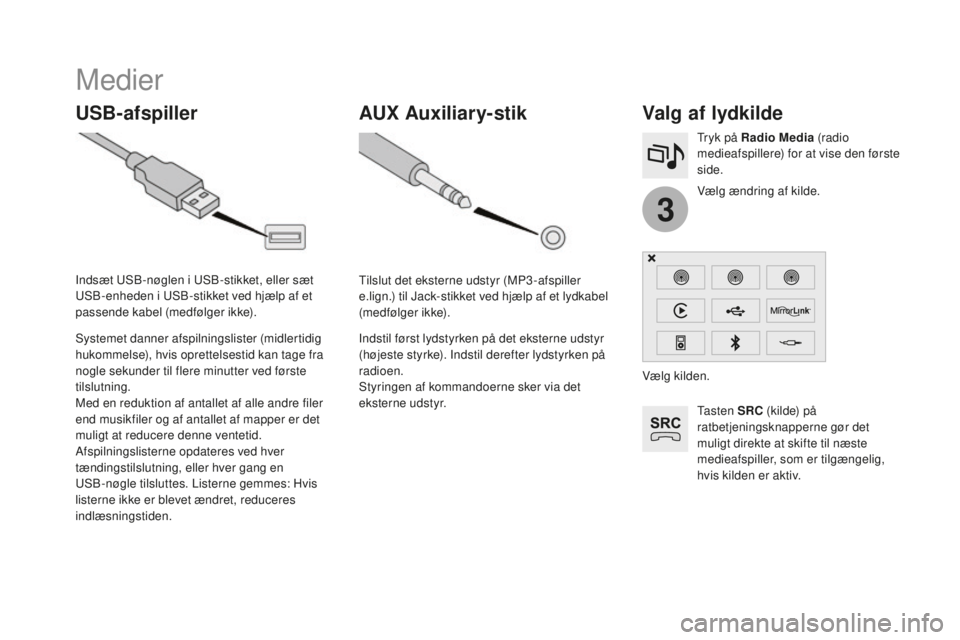
3
DS3_da_Chap11c_SMEGplus_ed02-2015
Medier
USB-afspillerValg af lydkilde
Ta s t e n SRC (kilde) på
ratbetjeningsknapperne gør det
muligt direkte at skifte til næste
medieafspiller, som er tilgængelig,
hvis kilden er aktiv. Vælg ændring af kilde. Tryk på Radio Media (radio
medieafspillere) for at vise den første
side.
Systemet danner afspilningslister (midlertidig
hukommelse), hvis oprettelsestid kan tage fra
nogle sekunder til flere minutter ved første
tilslutning.
Med en reduktion af antallet af alle andre filer
end musikfiler og af antallet af mapper er det
muligt at reducere denne ventetid.
Afspilningslisterne opdateres ved hver
tændingstilslutning, eller hver gang en
USB-nøgle tilsluttes. Listerne gemmes: Hvis
listerne ikke er blevet ændret, reduceres
indlæsningstiden. Indsæt USB-nøglen i USB-stikket, eller sæt
USB-enheden i USB-stikket ved hjælp af et
passende kabel (medfølger ikke).
AUX Auxiliar y-stik
Tilslut det eksterne udstyr (MP3-afspiller
e.lign.) til Jack-stikket ved hjælp af et lydkabel
(medfølger ikke).
Indstil først lydstyrken på det eksterne udstyr
(højeste styrke). Indstil derefter lydstyrken på
radioen.
Styringen af kommandoerne sker via det
eksterne udstyr. Vælg kilden.
Page 305 of 521
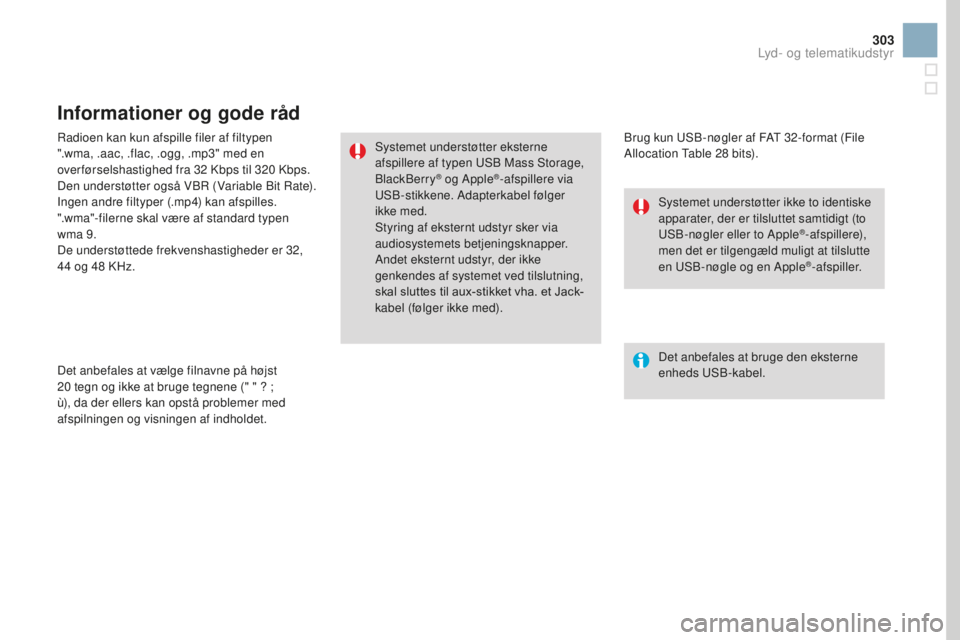
303
DS3_da_Chap11c_SMEGplus_ed02-2015
Radioen kan kun afspille filer af filtypen
".wma, .aac, .flac, .ogg, .mp3" med en
over førselshastighed fra 32
K
bps til 320
K
bps.
Den understøtter også VBR (Variable Bit Rate).
Ingen andre filtyper (.mp4) kan afspilles.
".wma"-filerne skal være af standard typen
wma 9.
De understøttede frekvenshastigheder er 32,
44
o
g 48
K
Hz.
Det anbefales at vælge filnavne på højst
20
t
egn og ikke at bruge tegnene (" " ? ;
ù), da der ellers kan opstå problemer med
afspilningen og visningen af indholdet.
Informationer og gode råd
Brug kun USB-nøgler af FAT 32-format (File
Allocation Table 28 b its).
Systemet understøtter eksterne
afspillere af typen USB Mass Storage,
BlackBerry
® og Apple®-afspillere via
USB-stikkene. Adapterkabel følger
ikke med.
Styring af eksternt udstyr sker via
audiosystemets betjeningsknapper.
Andet eksternt udstyr, der ikke
genkendes af systemet ved tilslutning,
skal sluttes til aux-stikket vha. et Jack-
kabel (følger ikke med).
Det anbefales at bruge den eksterne
enheds USB-kabel. Systemet understøtter ikke to identiske
apparater, der er tilsluttet samtidigt (to
USB-nøgler eller to Apple
®-afspillere),
men det er tilgengæld muligt at tilslutte
en USB-nøgle og en Apple
®-afspiller.
Lyd- og telematikudstyr
Page 306 of 521
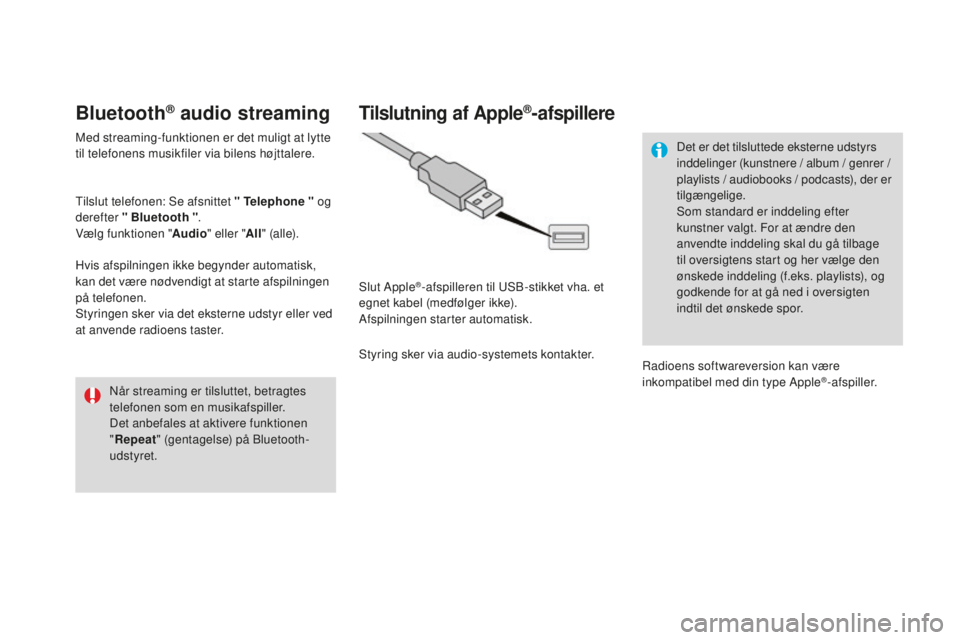
DS3_da_Chap11c_SMEGplus_ed02-2015
Bluetooth® audio streaming
Med streaming-funktionen er det muligt at lytte
til telefonens musikfiler via bilens højttalere.
Tilslut telefonen: Se afsnittet " Telephone " og
derefter " Bluetooth " .
Vælg funktionen " Audio" eller " All" (a l l e).
Hvis afspilningen ikke begynder automatisk,
kan det være nødvendigt at starte afspilningen
på telefonen.
Styringen sker via det eksterne udstyr eller ved
at anvende radioens taster.
Når streaming er tilsluttet, betragtes
telefonen som en musikafspiller.
Det anbefales at aktivere funktionen
"Repeat " (gentagelse) på Bluetooth-
udstyret.
Tilslutning af Apple®-afspillere
Slut Apple®-afspilleren til USB-stikket vha. et
egnet kabel (medfølger ikke).
Afspilningen starter automatisk.
Styring sker via audio-systemets kontakter. Det er det tilsluttede eksterne udstyrs
inddelinger (kunstnere / album / genrer /
playlists / audiobooks / podcasts), der er
tilgængelige.
Som standard er inddeling efter
kunstner valgt. For at ændre den
anvendte inddeling skal du gå tilbage
til oversigtens start og her vælge den
ønskede inddeling (f.eks. playlists), og
godkende for at gå ned i oversigten
indtil det ønskede spor.
Radioens softwareversion kan være
inkompatibel med din type Apple
®-afspiller.
Page 307 of 521
12
13
15
305
DS3_da_Chap11c_SMEGplus_ed02-2015
Styring af jukeboks
Tilslut udstyret (f.eks. en MP3 -afspiller) på
USB-stikket eller jack-stikket ved hjælp af et
lydkabel.Hvis der ikke er kopieret nogen lydfil
i systemet, der har en kapacitet på
8
G
B, vil alle funktionstaster i Jukebox
( jukeboksen) være nedtonede og
utilgængelige.
Vælg " Media list " (medieliste). Vælg luppen for at åbne mappen eller
albummet, og vælg lydkilde for hver
lydfil.
Vælg " Copy Jukebox " (kopier
j uke b o ks). Vælg " Confirm
" (bekræft) og
herefter " Copy " (kopier).
Vælg " Sor ter ud fra mappe ". Vælg " New folder " (ny mappe)
for at oprette en træstruktur i
jukeboksen.
" Sorter ud fra album ".Vælg "
ke
ep structure " (gem strukturen) for
at bevare strukturen i udstyret.
Under kopieringen vender systemet tilbage til
den første side. Du kan til enhver tid gå tilbage
til visningen af kopieringen ved at trykke på
denne tast.
Eller Eller
Lyd- og telematikudstyr
Page 321 of 521
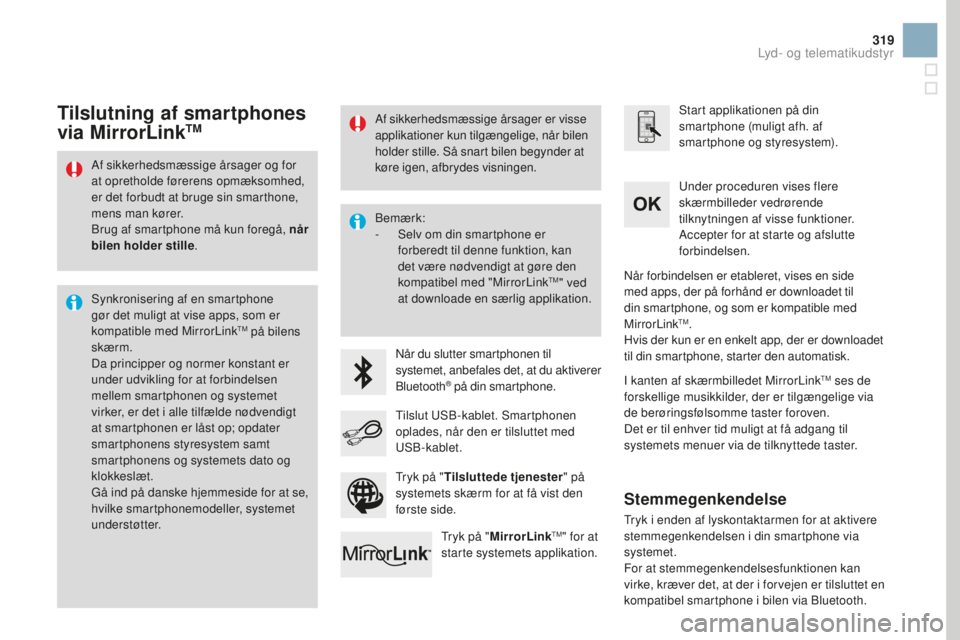
319
DS3_da_Chap11c_SMEGplus_ed02-2015
Af sikkerhedsmæssige årsager og for
at opretholde førerens opmæksomhed,
er det forbudt at bruge sin smarthone,
mens man kører.
Brug af smartphone må kun foregå, når
bilen holder stille .
Synkronisering af en smartphone
gør det muligt at vise apps, som er
kompatible med MirrorLink
TM på bilens
skærm.
Da principper og normer konstant er
under udvikling for at forbindelsen
mellem smartphonen og systemet
virker, er det i alle tilfælde nødvendigt
at smartphonen er låst op; opdater
smartphonens styresystem samt
smartphonens og systemets dato og
klokkeslæt.
Gå ind på danske hjemmeside for at se,
hvilke smartphonemodeller, systemet
understøtter. Bemærk:
-
Se
lv om din smartphone er
forberedt til denne funktion, kan
det være nødvendigt at gøre den
kompatibel med "MirrorLink
TM" ved
at downloade en særlig applikation.
Når du slutter smartphonen til
systemet, anbefales det, at du aktiverer
Bluetooth
® på din smartphone. Start applikationen på din
smartphone (muligt afh. af
smartphone og styresystem).
Under proceduren vises flere
skærmbilleder vedrørende
tilknytningen af visse funktioner.
Accepter for at starte og afslutte
forbindelsen.
Tilslut USB-kablet. Smartphonen
oplades, når den er tilsluttet med
USB-kablet. Tryk på " MirrorLink
TM" for at
starte systemets applikation. Når forbindelsen er etableret, vises en side
med apps, der på forhånd er downloadet til
din smartphone, og som er kompatible med
MirrorLink
TM.
Hvis der kun er en enkelt app, der er downloadet
til din smartphone, starter den automatisk.
Tilslutning af smartphones
via MirrorLinkTM
I kanten af skærmbilledet MirrorLinkTM ses de
forskellige musikkilder, der er tilgængelige via
de berøringsfølsomme taster foroven.
Det er til enhver tid muligt at få adgang til
systemets menuer via de tilknyttede taster.
Tryk på " Tilsluttede tjenester " på
systemets skærm for at få vist den
første side.
Af sikkerhedsmæssige årsager er visse
applikationer kun tilgængelige, når bilen
holder stille. Så snart bilen begynder at
køre igen, afbrydes visningen.
Stemmegenkendelse
Tryk i enden af lyskontaktarmen for at aktivere
stemmegenkendelsen i din smartphone via
systemet.
For at stemmegenkendelsesfunktionen kan
virke, kræver det, at der i forvejen er tilsluttet en
kompatibel smartphone i bilen via Bluetooth.
Lyd- og telematikudstyr
Page 325 of 521
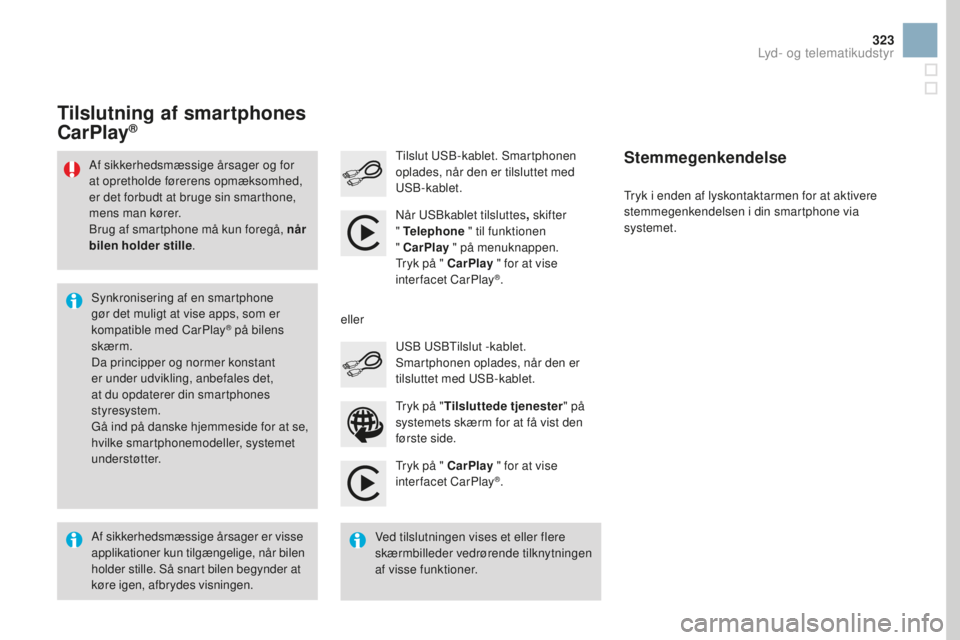
323
DS3_da_Chap11c_SMEGplus_ed02-2015
Tryk på " CarPlay " for at vise
interfacet CarPlay®.
Tilslut USB-kablet. Smartphonen
oplades, når den er tilsluttet med
USB-kablet.
Tryk i enden af lyskontaktarmen for at aktivere
stemmegenkendelsen i din smartphone via
systemet.
Tilslutning af smartphones
CarPlay®
Tryk på "Tilsluttede tjenester " på
systemets skærm for at få vist den
første side. USB USBTilslut -kablet.
Smartphonen oplades, når den er
tilsluttet med USB-kablet.
eller
Stemmegenkendelse
Af sikkerhedsmæssige årsager er visse
applikationer kun tilgængelige, når bilen
holder stille. Så snart bilen begynder at
køre igen, afbrydes visningen. Synkronisering af en smartphone
gør det muligt at vise apps, som er
kompatible med CarPlay
® på bilens
skærm.
Da principper og normer konstant
er under udvikling, anbefales det,
at du opdaterer din smartphones
styresystem.
Gå ind på danske hjemmeside for at se,
hvilke smartphonemodeller, systemet
understøtter.
Af sikkerhedsmæssige årsager og for
at opretholde førerens opmæksomhed,
er det forbudt at bruge sin smarthone,
mens man kører.
Brug af smartphone må kun foregå,
når
bilen holder stille .
Ved tilslutningen vises et eller flere
skærmbilleder vedrørende tilknytningen
af visse funktioner.Når USBkablet tilsluttes
, skifter
" Telephone " til funktionen
" CarPlay " på menuknappen.
Tryk på " CarPlay " for at vise
interfacet CarPlay
®.
Lyd- og telematikudstyr